Webmin est un panneau de contrôle Web open source qui permet l'administration et la gestion des serveurs Linux beaucoup plus facilement. Il permet de gérer les tâches d'administration du système telles que la création de comptes d'utilisateurs, l'installation et la mise à niveau de logiciels, la configuration d'un serveur FTP ou de messagerie, etc. directement à partir d'une interface Web. Il est également pratique pour les utilisateurs qui ne sont pas experts en ligne de commande. Dans ce tutoriel, nous allons vous montrer l'installation de Webmin dans le système Ubuntu. La procédure d'installation est très simple et ne nécessite que quelques étapes simples.
Prérequis
- Système Ubuntu 20.04
- Utilisateur avec privilèges sudo
Remarque :Les commandes décrites dans cet article ont été testées sur Ubuntu 20.04 LTS (Fosse focale). Les mêmes commandes sont également valables pour la distribution Debian.
Installer Webmin dans Ubuntu
Webmin n'est pas disponible dans les dépôts officiels de Linux Ubuntu. Par conséquent, pour l'installer dans Ubuntu, vous devrez ajouter manuellement son référentiel à votre système d'exploitation.
Suivez les étapes ci-dessous pour installer Webmin dans Ubuntu :
Étape 1 :Ajouter une clé pour le référentiel Webmin
Notre première étape sera d'obtenir la clé avec laquelle le référentiel Webmin a été signé. Pour ce faire, exécutez la commande ci-dessous dans Terminal pour télécharger la clé :
$ wget http://www.webmin.com/jcameron-key.asc
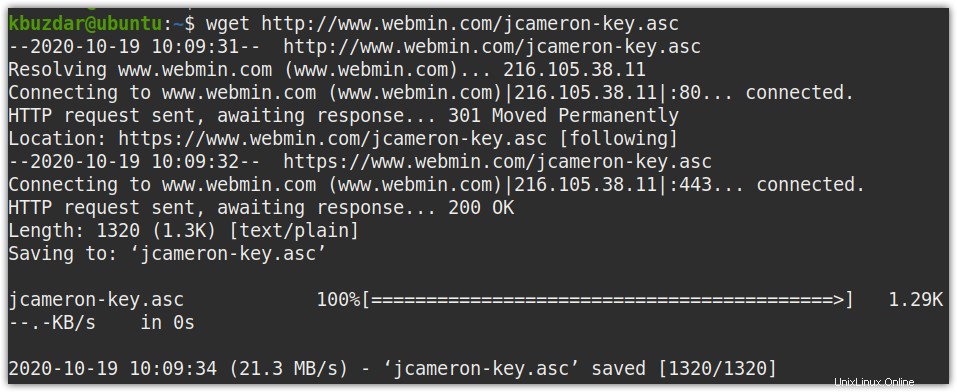
Une fois la clé téléchargée, ajoutez-la à l'aide de la commande ci-dessous :
$ sudo apt-key add jcameron-key.asc
Fournissez le mot de passe sudo.
Le "OK" dans la sortie suivante indique que la clé a été ajoutée à votre système.

Étape 2 :Ajouter un référentiel pour Webmin
Maintenant, nous devrons ajouter le référentiel Webmin au référentiel local de notre système. Pour ce faire, exécutez la commande ci-dessous dans Terminal :
$ sudo add-apt-repository "deb http://download.webmin.com/download/repository sarge contrib"
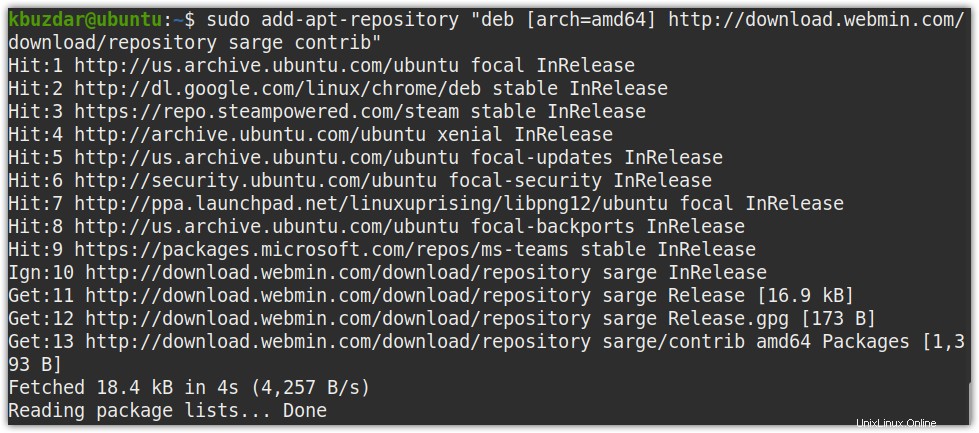
Après avoir ajouté les référentiels, exécutez la commande de mise à jour pour mettre à jour les référentiels locaux :
$ sudo apt update
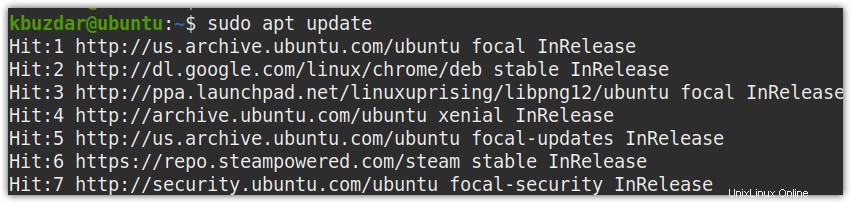
Nous sommes maintenant prêts à installer le Webmin sur notre système. Exécutez la commande ci-dessous dans Terminal pour ce faire :
$ sudo apt install webmin

Lorsque vous êtes invité à confirmer, appuyez sur y , après quoi le système lancera l'installation de Webmin.
À la fin de la sortie, les lignes ci-dessous vous montreront comment vous connecter à Webmin.

Étape 3 :Autoriser Webmin dans le pare-feu
Si un pare-feu est activé sur votre système d'exploitation, vous devrez autoriser Webmin à le traverser. Par défaut, Webmin utilise le port 10000. Afin d'autoriser Webmin dans le pare-feu, exécutez l'une des commandes suivantes dans Terminal :
$ sudo ufw allow Webmin
ou
$ sudo ufw allow 10000
Étape 4 :Connectez-vous à Webmin
Pour vous connecter à Webmin, ouvrez n'importe quel navigateur Web et accédez à l'adresse suivante :
https://<localhost>:10000
Si vous essayez de vous connecter à Webmin à partir d'un autre système, utilisez la syntaxe suivante :
https://<IP-address or hostname>:10000
Pour vous connecter à Webmin depuis l'extérieur du réseau local, vous aurez besoin de l'adresse IP publique. De plus, cela nécessitera une redirection de port configurée sur votre routeur.
Une fois que la page de connexion suivante apparaît, entrez le nom d'utilisateur et le mot de passe pour vous connecter en tant qu'utilisateur root ou sudo.
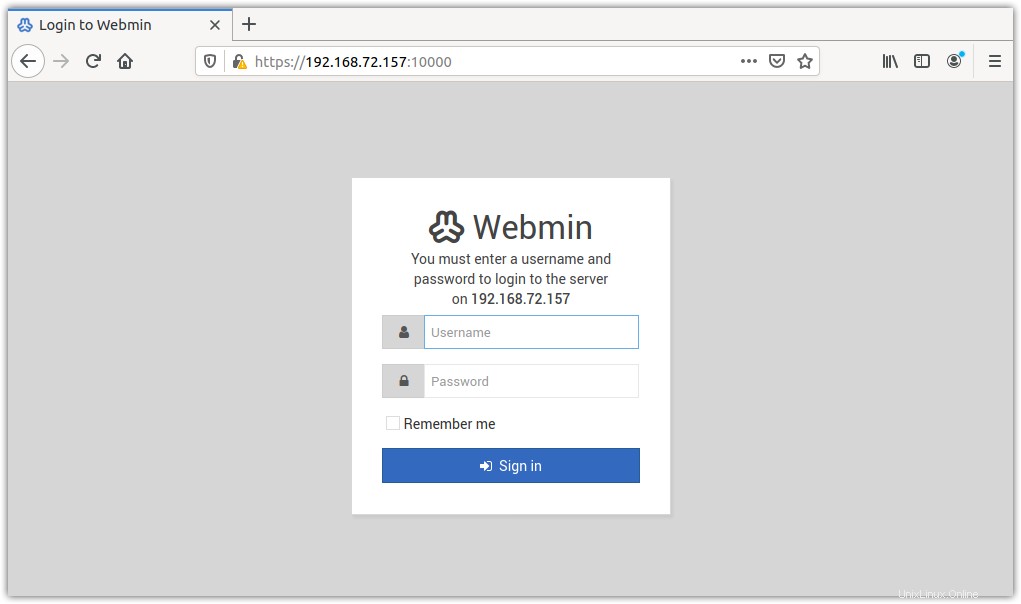
Une fois connecté, vous verrez le tableau de bord Webmin suivant affichant les informations système et d'autres statistiques.
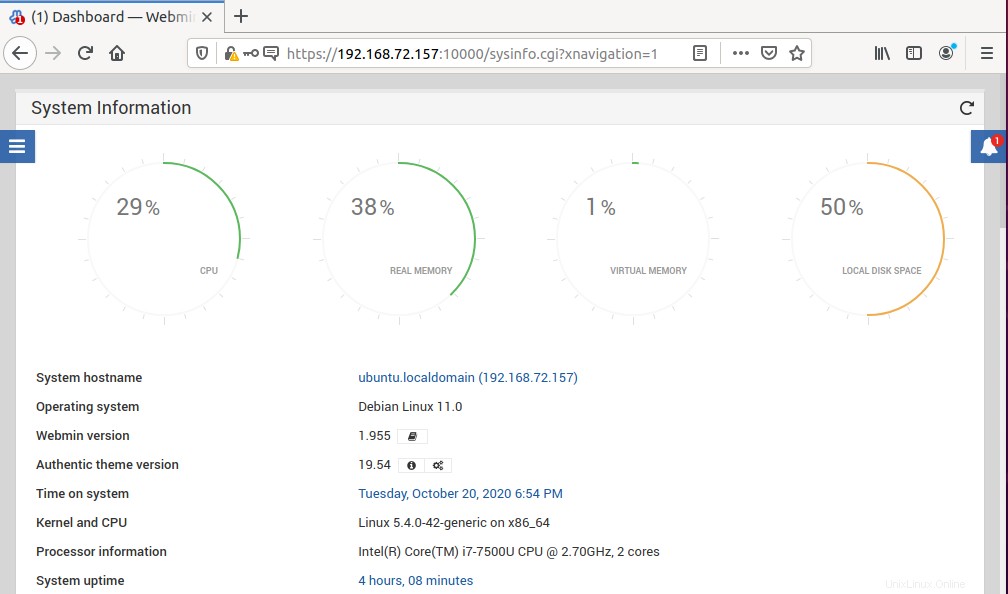
Désinstaller Webmin
Si vous n'avez plus besoin du programme Webmin installé sur votre système Ubuntu, vous pouvez facilement le désinstaller à l'aide de l'une des commandes suivantes dans Terminal :
$ sudo apt remove webmin
ou
$ sudo /etc/webmin/uninstall.sh
C'est tout ce que vous devez faire pour installer Webmin sur votre système Linux. Pour trouver plus d'informations sur Webmin, visitez la page de documentation officielle.